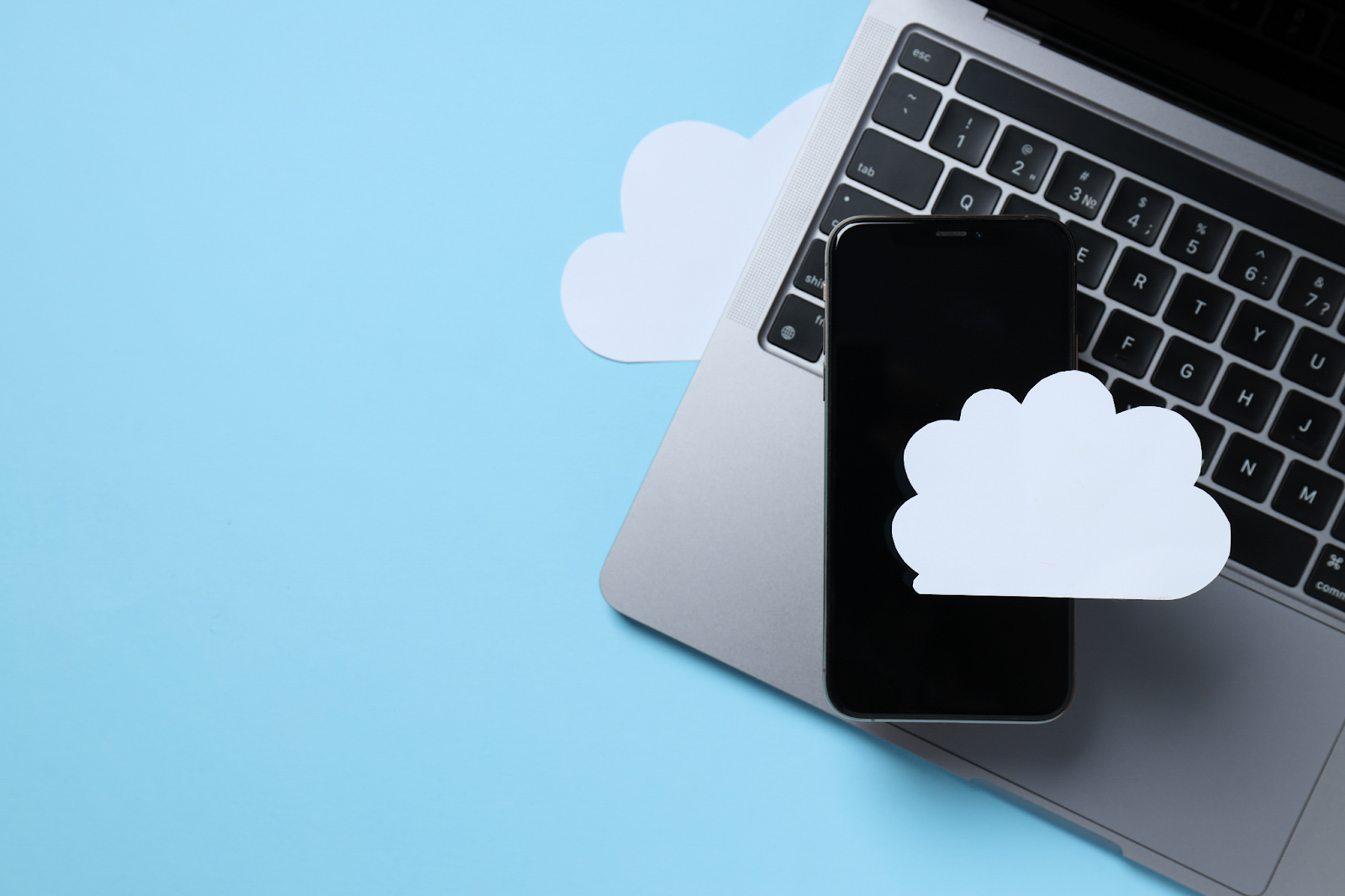
Att använda iCloud för att hantera din iPhone är mycket praktiskt, men ibland kan du stöta på problem med iCloud-synkronisering eller lagring. I den här artikeln går vi igenom varför iCloud-synkronisering kan pausas, hur du får igång den igen och hur du bäst hanterar din iCloud-lagring.
Innehåll:
- Problem med iCloud-synkronsering som pausas
- Problem med iCloud-synkronisering och hur du återupptar den
- Hur frigör man lagringsutrymme i iCloud?
- Hur avbryter eller minskar man sitt iCloud-lagringsabonnemang?
- Hur hanterar man iCloud-lagring och undviker problem med iCloud-synkronisering?
- Hur frigör man mer utrymme i iCloud?
- Slutstats
Problem med iCloud-synkronsering som pausas
Har du fått meddelandet ”Synkronisering med iCloud pausad”? Det är ett vanligt problem med iCloud-synkronisering och kan bero på flera saker:
Detta händer vanligtvis av följande orsaker:
- Låg batterinivå: Din enhet har för lite batteri kvar.
- Instabil Wi-Fi-anslutning: Nätverket är för svagt eller ostadigt.
- Nästan fullt iCloud-lagringsutrymme: Synkroniseringen stoppas när utrymmet är slut.
Problem med iCloud-synkronisering och hur du återupptar den
För att lösa ett problem med iCloud-synkronisering, gör så här:
- Ladda din iPhone: Om batteriet är lågt, anslut din enhet till en laddare för att återaktivera synkroniseringen.
- Anslut till ett stabilare Wi-Fi-nätverk: Kontrollera att du är ansluten till ett snabbt och pålitligt nätverk.
- Kontrollera lagringsutrymmet i iCloud: Om det är fullt, frigör lite utrymme för att lösa problemet.
Tips: Om du funderar på att uppgradera din iPhone, kolla in Swappies utbud av rekonditionerade iPhones med 12 månaders garanti och fantastiska erbjudanden.
Hur frigör man lagringsutrymme i iCloud?
För att din iPhone ska fungera smidigt är det viktigt att hantera iCloud-lagringen på rätt sätt. Om du har slut på utrymme, prova följande:
- Ta bort gamla säkerhetskopior: Gå till Inställningar > [Ditt namn] > iCloud > Hantera lagring > Säkerhetskopior och ta bort gamla enhetskopior.
- Radera stora filer från iCloud Drive: Öppna iCloud Drive och ta bort onödiga filer.
- Optimera bilder: Använd alternativet ”Optimera iPhone-lagring” under Inställningar > Bilder för att spara utrymme.
Hur avbryter eller minskar man sitt iCloud-lagringsabonnemang?
Om du betalar för mer iCloud-lagring än du behöver kan du minska eller avsluta abonnemanget:
- Gå till Inställningar > [Ditt namn] > iCloud > Hantera lagring > Ändra lagringsabonemang.
- Välj alternativet ”Nedgradera” och välj en mindre plan eller avsluta helt.
Hur hanterar man iCloud-lagring och undviker problem med iCloud-synkronisering?
Effektiv hantering av iCloud-lagring säkerställer att du slipper framtida problem med iCloud-synkronisering. Följ dessa tips:
- Granska appdata: Gå till Inställningar > iCloud och inaktivera appar som du inte behöver säkerhetskopiera.
- Hantera e-postbilagor: E-post med stora bilagor kan ta upp mycket utrymme. Radera gamla e-postmeddelanden eller flytta bilagorna till en annan molntjänst.
- Använd alternativa lagringslösningar: Om du ofta säkerhetskopierar stora filer eller media, överväg att använda Google Drive eller Dropbox.
Hur frigör man mer utrymme i iCloud?
För att din iPhone ska fungera smidigt och för att undvika problem med iCloud-synkronisering, är det viktigt att hantera iCloud-lagringen på rätt sätt. Om iCloud-lagringen är full kan du frigöra mer utrymme genom att:
- Radera oanvända appdata: Gå till Hantera lagring, välj enskilda appar och radera deras data från iCloud.
- Stäng av Bildbiblioteket: Om du lagrar högupplösta bilder i iCloud, inaktivera funktionen och flytta bilderna till en annan tjänst eller lagra dem lokalt.
Funderar du på en uppgradering?
En ny iPhone kan lösa mer än bara iCloud-relaterade problem. Swappie erbjuder renoverade iPhones som noggrant testats för att uppfylla högsta kvalitetsstandard. Alla enheter levereras med 12 månaders garanti och 14 dagars returrätt.
Slutsats
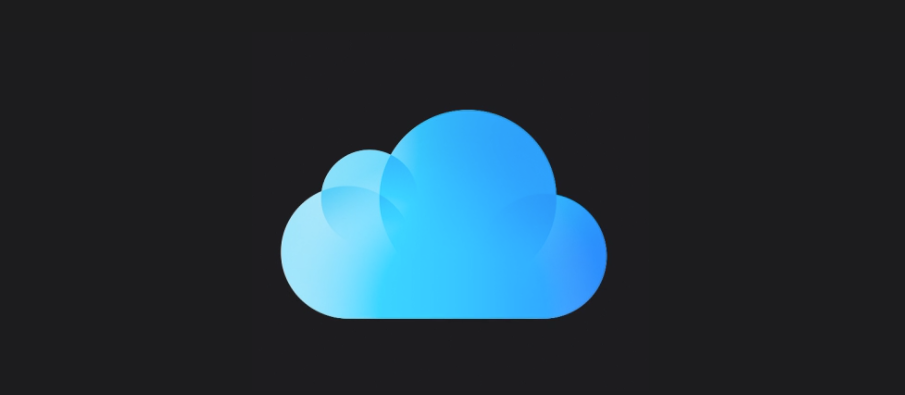
Att hantera problem med iCloud-synkronisering och lagring kan vara knepigt, men med dessa tips blir det enklare. Oavsett om det handlar om att återuppta synkronisering eller frigöra lagringsutrymme är det viktigt att hålla din iPhone i toppskick.
För fler tips om iPhone-hantering eller om du är redo att uppgradera till en rekonditionerad modell – besök Swappie och upptäck hur enkelt det är att köpa en högkvalitativ iPhone till ett överkomligt pris.
Mer från Swappie:
Överför data till en ny iPhone
Skaffa en ny iPhone? Vi visar tre enkla sätt att föra över bilder, appar och kontakter från din gamla enhet till den nya, steg för steg. Läs hur du överför data till en ny iPhone.
Återställ en iPhone utan lösenord
Glömt lösenordet eller låst ute från din iPhone? Här går vi igenom två metoder för att återställa din enhet utan lösenord på ett säkert sätt. Läs guiden för att återställa iPhone utan lösenord.
Hur säljer jag min mobil?
Vill du sälja din gamla iPhone eller annan mobil? Vi guidar dig genom processen så att du får ut det mesta av försäljningen på ett tryggt och smidigt sätt. Läs mer om hur du säljer din mobil.
Bästa iPads för studenter
Letar du efter en iPad som passar för studier? Vi jämför de bästa modellerna för plugg, anteckningar och underhållning, oavsett budget. Se vår guide till de bästa iPads för studenter.
Därför har Swappies iPhones minst 86% batterihälsa
Visste du att alla Swappies iPhones levereras med minst 86% batterihälsa? Här förklarar vi varför detta är viktigt och hur det ger dig bättre värde för pengarna. Läs varför Swappies iPhones har minst 86% batterihälsa.
Swappies expertjämförelser:
iPhone 12 vs iPhone 13
iPhone 12 vs iPhone 13 jämförelse: båda har 6,1″ OLED-skärmar men iPhone 13 ger högre ljusstyrka, bättre batteritid och A15 Bionic för snabbare prestanda. Kameran förbättras med sensor-shift och längre mjukvarustöd. Läs jämförelsen iPhone 12 vs iPhone 13
iPhone 14 vs iPhone 13
iPhone 14 vs iPhone 13 jämförelse: förbättrad ljusstyrka, kamera (sensor-shift + Photonic Engine), säkerhetsfunktioner (Crash Detection, SOS via satellit) och A15 med 5-kärnig GPU. Se skillnaderna i prestanda, batteri och pris. Läs hela jämförelsen iPhone 14 vs iPhone 13
iPhone 13 vs Samsung Galaxy S22
iPhone 13 vs Samsung Galaxy S22 jämförelse: 120 Hz AMOLED (S22) mot OLED 60 Hz (iPhone 13), kamera, batteri, chip (A15 vs Snapdragon/Exynos) och ekosystem. Hjälper dig välja rätt mellan iOS och Android. Se skillnaderna i vår jämförelse iPhone 13 vs Galaxy S22
iPhone 13 Pro vs Samsung Galaxy S23
iPhone 13 Pro vs Galaxy S23 jämförelse: 120 Hz på båda, A15 Bionic vs Snapdragon 8 Gen 2, kamera (13 Pro trippel + LiDAR; S23 50 MP), batteri, MagSafe och One UI. Läs jämförelsen iPhone 13 Pro vs Galaxy S23
iPhone 13 vs iPhone 15
iPhone 13 vs iPhone 15 jämförelse: 48 MP huvudkamera, Dynamic Island, USB-C och högre ljusstyrka (upp till 2000 nits utomhus) gör 15 mer framtidssäker. Vi bryter ned prestanda, kamera, skärm och pris/värde. Ska du uppgradera? Läs jämförelsen iPhone 13 vs iPhone 15
iPhone 13 Pro Max vs Samsung S22 Ultra
iPhone 13 Pro Max vs S22 Ultra jämförelse: 120 Hz OLED/AMOLED, A15 vs Snapdragon/Exynos, videokvalitet (iPhone) samt S Pen, 108 MP och omvänd trådlös laddning (Samsung). Se skillnader i batteri, kamera och ekosystem. Läs hela jämförelsen iPhone 13 Pro Max vs S22 Ultra
Renoverad iPhone 11 Pro vs Xiaomi Redmi Note 13
iPhone 11 Pro (renoverad) vs Redmi Note 13 jämförelse: Super Retina XDR OLED och premiumbygge + iOS/ekosystem mot AMOLED 120 Hz, 108 MP och starkt pris/prestanda-förhållande. Se skillnader i kamera, batteri, prestanda, IP68 och värde. Läs vår detaljerade jämförelse iPhone 11 Pro vs Redmi Note 13
